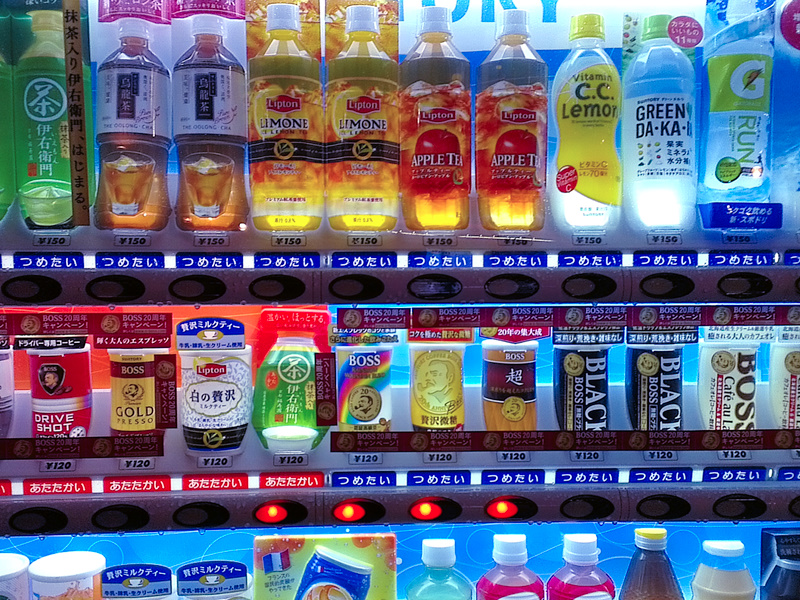Gefotografeerd aan de nederlandse kust, wat een mooie plek.
Lazy on a sunny day
For the seals the perfect place but a little rocky for others.
Väterchen Frost
und wie er die Landschaft verändert.
Het Nederland
Er zijn veele leuke plekken en vriendelijke mensen in het Nederland. Ik hou van het land.
NB 51°44.324′ OL 003°45.110′
Fantastische Sonnenuntergänge im meiner liebsten Strandbar.
Leuchtturm von Nieuw-Haamstede
Ein schöner Blick aus der Düne auf dem Leuchtturm von Nieuw-Haamstede, der Name ist Vuurtoren Westerlicht.
Bo
Sie ist einfach süß.
Burg von Nagoya
Die Burg von Nagoya Castle wurde auf Geheiss von Ieyasu TOKUGAWA gebaut, um die bedeutende Position der Strasse von Tokaido zu schützen und Angriffe aus Richtung Osaka abzuwehren.
Eine existierende Virtualbox Festplatte vergrößern
Eine Virtualbox HDD lässt sich nur vergrößern, wenn diese als VDI Datei erstellt wurde. Eine HDD im VMDK Format muss erst in eine VDI HDD konvertiert werden bevor diese vergrößert werden kann.
1. Ein VirtualBox vmdk Volume Mit Hilfe von VBoxManage zu einem VirtualBox vdi Volume konvertieren:
Die virtuelle Maschine muss dazu ausgeschaltet sein!
Linux & Mac
VBoxManage clonehd Volume.vmdk –format VDI Volume.vdi
Windows XP
cd C:\Programme\Oracle\VirtualBox
VBoxManage.exe clonehd Volume.vmdk –format VDI Volume.vdi
2. Neue Festplatte in Ihrer virtuellen Maschine einbinden
3. VirtualBox Festplatte vergrößern
Mit dem VirtualBox eigenem Tool VBoxManage lässt sich nun die VirtualBox Festplatte ganz leicht vergrößern! Dazu muss die virtuelle Maschine ausgeschaltet sein! Wenn die virtuelle Maschine ausgeschaltet ist, startest Du die Vergrößerung wie folgt:
Windows XP
Konsole starten (Start -> Ausführen -> cmd.exe -> Enter)
cd C:\Programme\Oracle\VirtualBox
VBoxManage.exe modifyhd „C:\Pfad\zum\Volume.vdi“ –resize Größe_in_MegaByte
Größe_in_MegaByte: z.B. 30720 für 30 GB
Linux & Mac
In der Shell oder im Terminal:
VBoxManage modifyhd „C:\Pfad\zum\Volume.vdi“ –resize Größe_in_MegaByte
Größe_in_MegaByte: z.B. 30720 für 30 GB
Jetzt ist die virtuelle Festplatte vergrößert. Für Windows oder andere Betriebssyteme ist der neu dazugewonnene Platz aber nicht automatisch vergrößert worden.
Hierzu muß innerhalb der virtuellen Maschine die aktive Partition vergrößert werden. Da Windows standardmäßig keine Tools hierzu mitbringt, kann eine bootbare
Distribution wie z.b. Parted Magic, für diese Aufgabe verwendet werden, ohne das dabei Änderungen am bestehenden System notwendig sind.
Öffnungszeiten sind kein Problem
Ein typischer Getränkeautomat, wie sie Ihn überall in Japan finden.